Excel.sys
Excelでどこまでできるか! ExcelとStiLLでビジネス・デザイン自由自在!!
[PR]
×
[PR]上記の広告は3ヶ月以上新規記事投稿のないブログに表示されています。新しい記事を書く事で広告が消えます。
自動で範囲を拡張する
明けましておめでとうございます。
今年もよろしくお願いします。
今回は、自動で範囲を拡張する方法をご紹介します。
VLOOKUP関数などは数式に「範囲」を指定しますが、
参照先にデータが追加されたら、
その都度、数式の「範囲」を修正しなければいけません。
しかし、参照先を予めテーブルにしておけば、
データを追加しても、数式を修正する必要はありません。
◆こんな時
数式に「範囲」を指定する関数を使用している場合(VLOOKUP関数など)
◆解決ポイント
予め参照先をテーブルに変換し、数式の「範囲」をテーブル名にする
◆使用方法
例えば下図のようにVLOOKUP関数で「商品名」を求める場合、
C2セルには「=VLOOKUP((B2,商品コード表!$A$2:$B$4,2,FALSE)」という数式が入ります。
(参照先は別シート(シート名:商品コード表)にあるとします)
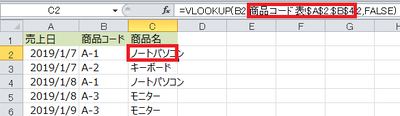
参照先(商品コード表シート)

参照先をテーブルに変換します。
テーブルの変換は、参照先の表のセルを選択した状態で[挿入]→[テーブル]→範囲を確認後→[OK]、
または[ホーム]→[テーブルとして書式設定]→書式の選択→範囲を確認して[OK]で変換できます。
テーブル名は変更できます。
例では「商品コード表」に変更しています。
テーブルに変換後、数式の「範囲」をテーブル名にします。
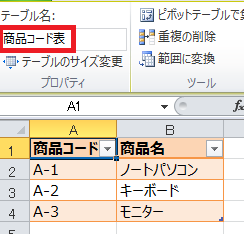
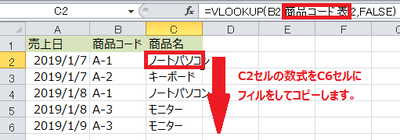
商品コード表にデータを追加。

B6セルに追加された「商品コード」を入力しても、
数式を修正することなく、追加された「商品名」が反映されました。
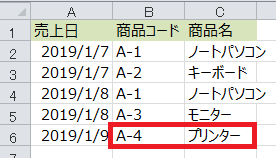
◆「StiLL」について
「StiLL」には便利機能がたくさんあります。
プログラミング言語のように構文や文法を使用することなく、
処理を自動化する設定が可能です。
興味が沸きましたら、定期的に「体験セミナー」(無料)を開催しているので
一度参加してみてください。
https://www.still.co.jp/event/semina.html
それではまた来週
今年もよろしくお願いします。
今回は、自動で範囲を拡張する方法をご紹介します。
VLOOKUP関数などは数式に「範囲」を指定しますが、
参照先にデータが追加されたら、
その都度、数式の「範囲」を修正しなければいけません。
しかし、参照先を予めテーブルにしておけば、
データを追加しても、数式を修正する必要はありません。
◆こんな時
数式に「範囲」を指定する関数を使用している場合(VLOOKUP関数など)
◆解決ポイント
予め参照先をテーブルに変換し、数式の「範囲」をテーブル名にする
◆使用方法
例えば下図のようにVLOOKUP関数で「商品名」を求める場合、
C2セルには「=VLOOKUP((B2,商品コード表!$A$2:$B$4,2,FALSE)」という数式が入ります。
(参照先は別シート(シート名:商品コード表)にあるとします)
参照先(商品コード表シート)
参照先をテーブルに変換します。
テーブルの変換は、参照先の表のセルを選択した状態で[挿入]→[テーブル]→範囲を確認後→[OK]、
または[ホーム]→[テーブルとして書式設定]→書式の選択→範囲を確認して[OK]で変換できます。
テーブル名は変更できます。
例では「商品コード表」に変更しています。
テーブルに変換後、数式の「範囲」をテーブル名にします。
商品コード表にデータを追加。
B6セルに追加された「商品コード」を入力しても、
数式を修正することなく、追加された「商品名」が反映されました。
◆「StiLL」について
「StiLL」には便利機能がたくさんあります。
プログラミング言語のように構文や文法を使用することなく、
処理を自動化する設定が可能です。
興味が沸きましたら、定期的に「体験セミナー」(無料)を開催しているので
一度参加してみてください。
https://www.still.co.jp/event/semina.html
それではまた来週
PR
<紹介>
「StiLL」開発の道
(株)アイエルアイ総合研究所
(株)アイエルアイ総合研究所
最新記事
(01/15)
(01/08)
(12/18)
(12/11)
(12/04)
お知らせ
「StiLL体験セミナー」
(東京 恵比寿)
(東京 恵比寿)
